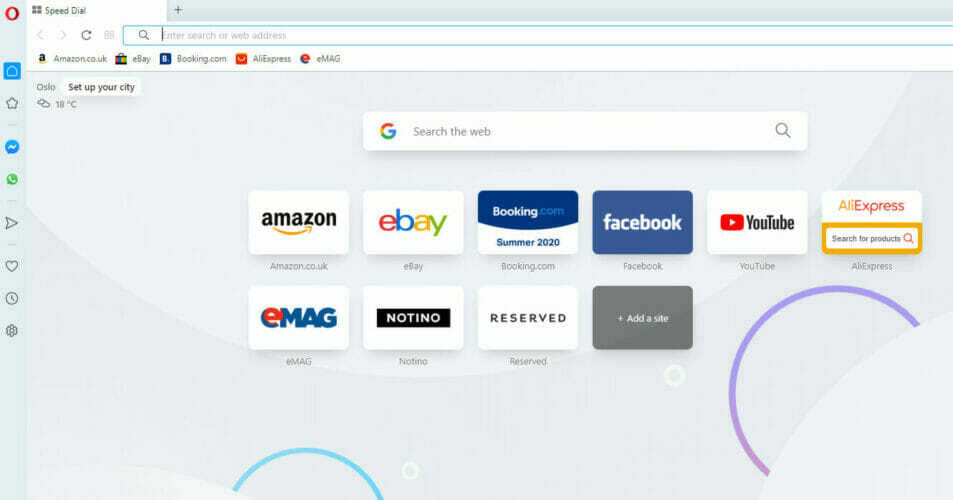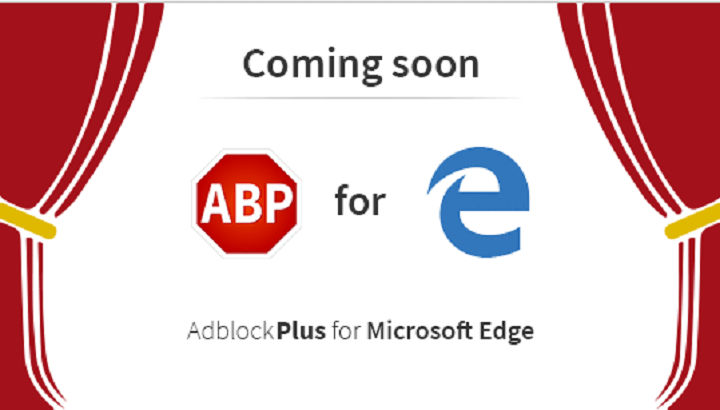- Microsoft Edge on oletusselain Windows 10: ssä ja se on tarkoitettu korvaamaan Internet Explorer.
- Monet käyttäjät ilmoittivat, että Microsoft Edge on kadonnut heidän tietokoneellaan.
- Saat lisätietoja selaimista yleensä tutustumalla erikoistuneisiin asiantuntijoihimme Selainkeskus.
- Tämä artikkeli on osa meidän Reunan napaja jos etsit hyödyllisiä oppaita, suosittelemme, että tutustut siihen.

Ansaitset paremman selaimen! 350 miljoonaa ihmistä käyttää päivittäin Operaa, joka on täysimittainen navigointikokemus, joka sisältää erilaisia sisäänrakennettuja paketteja, parannetun resurssien kulutuksen ja upean suunnittelun.Opera voi tehdä näin:
- Helppo siirtyminen: käytä Opera-avustajaa poistuvien tietojen, kuten kirjanmerkkien, salasanojen jne. Siirtämiseen.
- Optimoi resurssien käyttö: RAM-muistiasi käytetään tehokkaammin kuin Chrome
- Parannettu yksityisyys: ilmainen ja rajoittamaton integroitu VPN
- Ei mainoksia: sisäänrakennettu Ad Blocker nopeuttaa sivujen lataamista ja suojaa tiedon louhinnalta
- Lataa Opera
Windows 10 oli pohjimmiltaan uusi mahdollisuus Microsoftille yhdistää työpöytä ja mobiiliekosysteemi Windowsia käyttämällä.
Microsoftin näkemys yhden ainoan käyttöjärjestelmän käyttämisestä sekä mobiililaitteille että työasemille on tullut suureksi osaksi totta Windows 10: n kanssa.
Continuumin kaltaisten ominaisuuksien avulla käyttäjät voivat käyttää Windows 10 -järjestelmäänsä minkä tahansa tyyppisessä laitteessa parhaimmillaan.
Windows 10 tunnistaa automaattisesti käyttämänsä laitteen tyypin ja mukautuu sitten laitteen mukaan, joten jos olet käyttämällä sitä kosketuspohjaisella laitteella, Windows 10 mukauttaa automaattisesti käyttöliittymän, joka sopii parhaiten kosketuspohjaiseen rajapinnat.
Joka tapauksessa yksi Windows 10: n monista uusista asioista oli Microsoft Edge joka on täysin uusi selain, jonka Microsoft on kehittänyt tarjoamaan paremmin Internet-selauskokemus käyttäjille.
Mutta kuten tiedät, Windows 10: llä on monia virheitä, ja joskus ihmiset törmäävät joihinkin näistä ärsyttävistä virheistä.
Yksi virheistä on, että Microsoft Edge katoaa kokonaan järjestelmästä ja näkyy vain, kun avaat joitain uutisia Cortanasta.
Tässä viestissä aiomme korjata Microsoft Edgen katoamisen ongelman, joten aloitetaan!
Seuraavat ratkaisut ovat osoittautuneet hyödyllisiksi myös seuraavissa tilanteissa:
- Microsoft Edge katosi
- Edge puuttuu Windows 10
- Microsoft Edge katosi Windows 10: stä
- Edge katosi
- Microsoft Edge puuttuu Windows 10: stä
Mitä teen, jos Microsoft Edge katoaa Windows 10: stä?
Sisällysluettelo:
- Harkitse toisen selaimen käyttöä
- Etsi sitä
- Kokeile System File Checker -ohjelmaa
- Käytä Windows Powershell -ohjelmaa sen korjaamiseen
- Sammuta palomuuri
- Poista virustentorjunta
- Suorita vianmääritys
- Asenna uusimmat päivitykset
- Poista uusin päivitys
- Muuta suojauslupaa
1. Harkitse toisen selaimen käyttöä
Jos noudatat kaikkia vianmääritysvaiheita ja huomaat, että Microsoft Edge ei vieläkään tule näkyviin, sinun kannattaa ehkä harkita vaihtoehtoisen työkalun käyttöä. Jos valitsit esimerkiksi Chromium-moottorin vuoksi, suosittelemme antamaan Ooppera laukaus.
Se on rakennettu samaa arkkitehtuuria käyttäen, mutta se on luotettavampi ja vakaampi ja siksi vähemmän altis virheille ja ongelmille.
Suorita järjestelmän skannaus mahdollisten virheiden löytämiseksi

Lataa Restoro
PC-korjaustyökalu

Klikkaus Aloita skannaus löytää Windows-ongelmia.

Klikkaus Korjaa kaikki korjata patentoidun tekniikan ongelmat.
Suorita PC Scan with Restoro Repair Tool -työkalu löytääksesi virheitä, jotka aiheuttavat tietoturvaongelmia ja hidastuksia. Kun tarkistus on valmis, korjaus korvaa vahingoittuneet tiedostot uusilla Windows-tiedostoilla ja -komponenteilla.
Se on uskomattoman kevyt, voidaan räätälöidä voimakkaasti, ja lisäosien avulla voit erikoistua siihen mihin tahansa suuntaan haluat: suoratoisto, pelaaminen, tekstin muokkaus jne.

Ooppera
Tämä verkkoselain kiehtoo sinut siitä, kuinka kevyt ja moderni se tuntuu, ja se voi päätyä oletusselaimeksi hetkessä.
Käy verkkosivustolla
2. Poista virustentorjunta
Sama pätee kolmannen osapuolen virustorjuntaan. Vaikka sen pitäisi pitää Edge suojattuna, virustentorjuntasi voi myös estää sen toimimasta.
Joten ratkaisu on poistaa virustentorjunta käytöstä muutamaksi minuutiksi ja nähdä, toimiiko Edge virustorjunnan ollessa pois päältä. Jos selain toimii, voit lisätä sen virustentorjunnan sallittujen luetteloon häiriöiden välttämiseksi.
Vaihtoehtoisesti voit kokeilla virustentorjuntatyökalua, joka häiritsee vähemmän järjestelmän prosesseja, mikä on myös osoitettu monta kertaa.
Yksi tällainen virustorjunta on Bullguard, ja kun käytät sitä, tiedät vihdoin sen tunteen haluavat olla suojattu haittaohjelmilta, mutta ilman hidas tai täynnä olevan järjestelmän päänsärkyä virheitä.

Bullguard Antivirus
Suojaa järjestelmääsi haittaohjelmilta tarvitsematta vaihtaa vakautta turvallisuuden vuoksi tällä hämmästyttävällä ja häiriöttömällä viruksentorjuntaohjelmalla.
Hae se nyt
3. Hae varten se
- Avata Aloitusvalikko ja tyyppi Reuna.
- Huomaat, että Microsoft Edge ilmestyy tuloksiin.

- Napsauta hiiren kakkospainikkeella tulosta ja napsauta Kiinnitä tehtäväpalkkiin.
- On myös mahdollisuus Kiinnitä / irrota alusta mikä tarkoittaa, että voit joko kiinnittää tai irrottaa kuvakkeen Käynnistä-valikosta.
- Kun olet kiinnittänyt sen takaisin, voit käyttää Microsoft Edgeä oikein ongelmitta.
4. Kokeile System File Checker -ohjelmaa
- Lehdistö Windows + X näppäimiä ja napsauta sitten komentokehote (admin).
- Nyt sinun on kirjoitettava seuraava komento komentokehotteeseen ja painettava Enter.
- sfc / scannow

- sfc / scannow
- Tämän pitäisi korjata kadonneen Microsoft Edgen ongelma Windows 10: ssä. Mutta jos näin ei ole, siirry seuraavaan menetelmään.
5. Käytä Windows Powershell -ohjelmaa sen korjaamiseen
- Avata Aloitusvalikko ja tyyppi PowerShell.
- Huomaat, että kaksi tulosta tulee näkyviin. Valitse juuri lukema Windows PowerShell.
- Kirjoita nyt alla annettu komento.
Get-AppxPackage -AllUsers | Foreach {Add-AppxPackage -DisableDevelopmentMode -Rekisteröi "$ ($ _. InstallLocation) AppXManifest.xml"}
- Saatat nähdä jonkin virheen, mutta älä huoli siitä.
- Kun komento on suoritettu, käynnistä tietokone uudelleen.
6. Palomuurin kääntäminen
- Siirry hakuun, kirjoita palomuurija avaa Windows Defenderin palomuuri.
- Valitse Kytke Windows Defenderin palomuuri päälle tai pois päältä.
- Poista Windowsin palomuuri käytöstä molemmille yksityinen ja julkinen verkoissa.
- Vahvista valinta ja yritä päivittää uudelleen.
7. Suorita vianmääritys
- Mene asetuksiin.
- Suuntaa Päivitykset ja suojaus > Vianmääritys.
- Valitse Windows Store -sovelluksetja mene Suorita vianmääritys.

- Noudata muita näytön ohjeita ja anna prosessin päättyä.
- Käynnistä tietokoneesi uudelleen.
8. Asenna uusimmat päivitykset
Koska Microsoft Edge on osa Windows 10 -käyttöjärjestelmää, se vastaanottaa päivityksiä säännöllisesti Windows Update -palvelun kautta. Jos Edge-ongelmasi on tunnettu, Microsoft on todennäköisesti jo tekemässä korjausta, joka toimitetaan Windows Update -palvelun kautta.
Joten, vain pitää järjestelmäsi ajan tasalla. Voit tarkistaa uudet päivitykset siirtymällä kohtaan Asetukset> Päivitykset ja suojaus ja tarkistamalla päivitykset.
9. Poista uusin päivitys
- Mene Asetukset.
- Suuntaa Päivitykset ja suojaus > Windows päivitys.
- Mene Päivitä historia > Poista päivitykset.

- Etsi nyt tietokoneellesi asennettu uusin päivitys (voit lajitella päivitykset päivämäärän mukaan), napsauta sitä hiiren kakkospainikkeella ja siirry kohtaan Poista asennus.
- Käynnistä tietokoneesi uudelleen.
10. Muuta suojauslupaa
- Siirry hakuun ja kirjoita % localappdata%. Avaa AppDataLocal kansio.
- Mene MicrosoftWindows kansio. Paikantaa WER -kansiota, napsauta sitä hiiren kakkospainikkeella ja valitse Ominaisuudet.
- Mene Turvallisuus -välilehti ja napsauta Muokata -painiketta.
- Valitse SOVELLUSPAKETIT käyttäjä ja tarkista Lue ja suorita, Luettele kansion sisältö ja Lukea vaihtoehtoja Sallia sarake.
- Klikkaus Käytä ja OK tallentaa muutokset.
Nämä ovat kolme tapaa, joiden pitäisi ehdottomasti korjata tämä virhe, jonka Microsoft Edge katoaa jostain outosta syystä.
 Onko sinulla vielä ongelmia?Korjaa ne tällä työkalulla:
Onko sinulla vielä ongelmia?Korjaa ne tällä työkalulla:
- Lataa tämä tietokoneen korjaustyökalu arvioitu erinomaiseksi TrustPilot.comissa (lataus alkaa tältä sivulta).
- Klikkaus Aloita skannaus löytää Windows-ongelmat, jotka saattavat aiheuttaa tietokoneongelmia.
- Klikkaus Korjaa kaikki korjata patentoidun tekniikan ongelmat (Yksinomainen alennus lukijamme).
Restoro on ladannut 0 lukijoita tässä kuussa.
Usein Kysytyt Kysymykset
Microsoft Edge ei sisällä Internet Explorerin kaltaisia työkalurivejä. Jos kaipaat työkalurivejä, voit aina käyttää Internet Exploreria Windows 10: ssä.
Korjaa Microsoft Edge siirtymällä Asetukset-sovellukseen> Sovellukset. Etsi Microsoft Edge ja korjaa Microsoft Edge napsauttamalla Lisäasetukset> Korjaa.
Voit asentaa Microsoft Edgen uudelleen avaamalla PowerShellin ja suorittamalla tämän komennon: Get-AppXPackage -Name Microsoft. MicrosoftEdge | ForEach {Add-AppxPackage -DisableDevelopmentMode -Register "$ ($ _. InstallLocation) AppXManifest.xml"}.
On mahdollista, että asentamassasi päivityksessä on tiettyjä virheitä. Voit korjata ongelman saattamalla joutua poistamaan päivityksen tai odottamaan, kunnes Microsoft korjaa ongelman.

![10+ parasta Microsoft Edge -laajennusta [Päivitetty luettelo]](/f/e73a7c52c238186e6b731dd1b98baeb7.jpg?width=300&height=460)